Guide d’utilisation de l’Apple Watch
- Bienvenue
- Nouveautés
-
- Apps sur l’Apple Watch
- Ouvrir des apps
- Lire l’heure
- Icônes d’état
- Voir les notifications et y répondre
- Ignorer rapidement les notifications avec des gestes
- Couper le son des notifications pendant une longue période
- Afficher des widgets dans Défilement intelligent
- Utiliser le geste « Toucher deux fois » pour effectuer des actions courantes
- Utiliser le bouton Action
- Saisir du texte
-
- Modifier les réglages
- Modifier la langue et l’orientation
- Régler la luminosité et la taille du texte
- Régler le volume et l’intensité des vibrations
- Choisir les sons et les vibrations pour les alertes
- Retirer, changer ou ajuster le bracelet de la montre
- Organiser les apps
- Afficher les réglages et l’espace de stockage des apps
- Mettre à jour son compte Apple
- Courir avec l’Apple Watch
-
- Alarmes
- Livres audio
- Oxygène sanguin
- Calculatrice
- Calendrier
- Télécommande
- ECG
- Traitements
- Memoji
- Identifier la musique
- News
- À l’écoute
- Remote
- Raccourcis
- Sirène
- Bourse
- Chronomètre
- Marées
- Minuteurs
- Utiliser l’app Astuces
- Traduire
- Signes vitaux
- Dictaphone
- Talkie-walkie
-
- À propos de Cartes d’Apple
- Configurer Apple Pay
- Utiliser Apple Pay pour les paiements sans contact
- Utiliser Apple Cash
- Utiliser Apple Card
- Utiliser des cartes
- Utiliser des cartes de fidélité
- Prendre les transports en commun
- Utiliser un permis de conduire ou une pièce d’identité fédérale
- Clés de domicile, de chambre d’hôtel et de véhicule
- Cartes de vaccination
- Fuseaux
-
- Informations importantes concernant la sécurité
- Informations importantes concernant la manipulation
- Modification non autorisée de watchOS
- Informations d’entretien du bracelet
- Déclaration relative à la compatibilité FCC
- Déclaration relative à la compatibilité ISDE Canada
- Informations sur l’Ultra Wideband
- Produit laser de classe 1
- Informations concernant la mise au rebut et le recyclage
- Apple et l’environnement
- Copyright et marques de commerce
Chronométrer des événements avec un chronomètre sur l’Apple Watch
Chronométrez les événements facilement et de façon précise. L’Apple Watch peut chronométrer des événements complets et enregistrer le nombre de tours ou de segments. Les résultats sont ensuite affichés sous forme de liste, de graphique ou en direct sur le cadran. Le chronomètre est intégré au cadran Chronographe Pro.
Ouvrir et choisir un chronomètre
Accédez à l’app Chronomètre
 sur votre Apple Watch ou touchez le chronomètre sur votre cadran (si vous l’y avez ajouté ou si vous utilisez le cadran Chronographe Pro).
sur votre Apple Watch ou touchez le chronomètre sur votre cadran (si vous l’y avez ajouté ou si vous utilisez le cadran Chronographe Pro).Pour choisir un autre format, faites tourner la Digital Crown.
Vous pouvez choisir Analogique, Hybride ou Numérique.
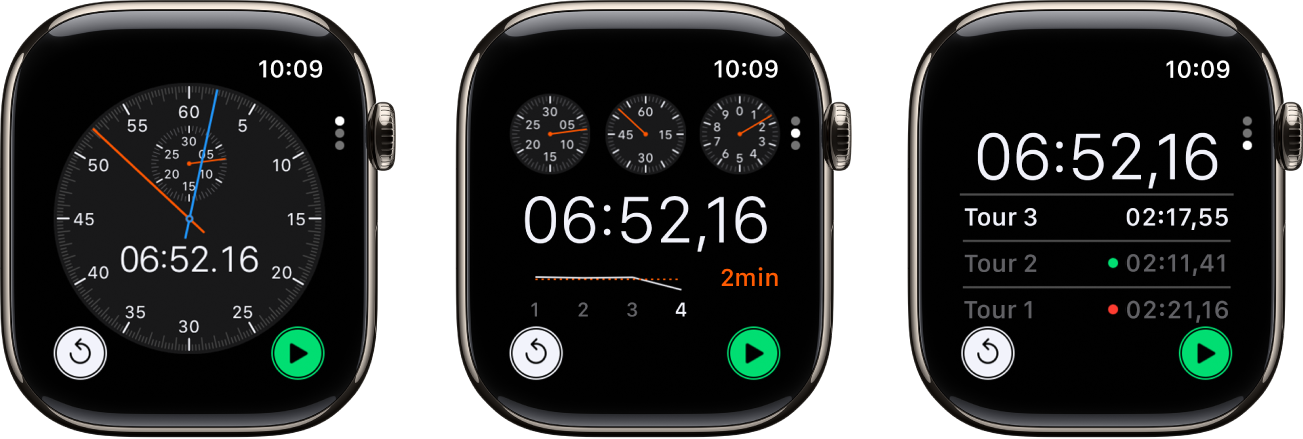
Démarrer, arrêter et réinitialiser le chronomètre
Accédez à l’app Chronomètre
 sur votre Apple Watch.
sur votre Apple Watch.Faites tourner la Digital Crown pour choisir un format, puis effectuez l’une des opérations suivantes :
Démarrer : Touchez
 .
.Enregistrer un tour : Touchez
 .
.Enregistrer un temps final : Touchez
 .
.Réinitialiser le chronomètre : Une fois le chronomètre arrêté, touchez
 .
.
Le chronomètre continue de tourner, que vous reveniez au cadran ou que vous ouvriez d’autres apps.
Remarque : sur les modèles compatibles, lorsque vous activez « Toujours à l’écran », le chronomètre se met à jour toutes les secondes lorsque votre poignet est baissé. Pour activer « Toujours à l’écran », accédez à l’app Réglages ![]() , touchez « Luminosité et affichage », puis activez « Toujours à l’écran ».
, touchez « Luminosité et affichage », puis activez « Toujours à l’écran ».
Analysez les résultats sur l’écran utilisé pour le chronomètre ou changez d’écran pour évaluer quels tours sont les plus rapides ou les plus lents (marqués en vert et en rouge) dans votre format favori.